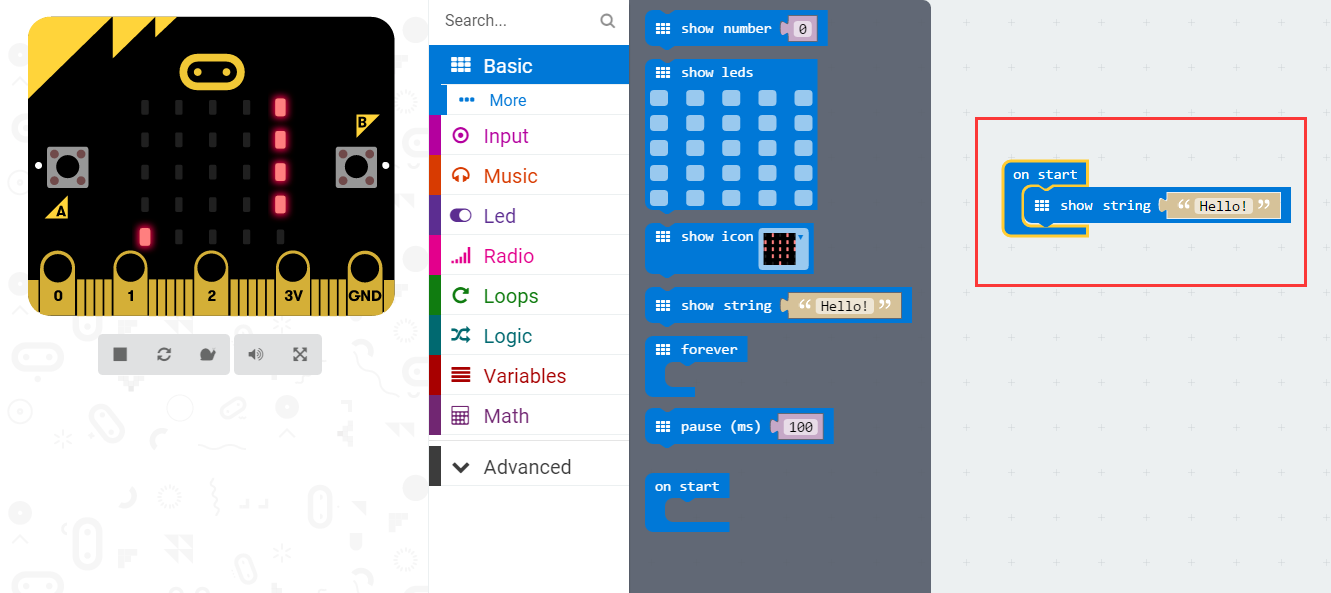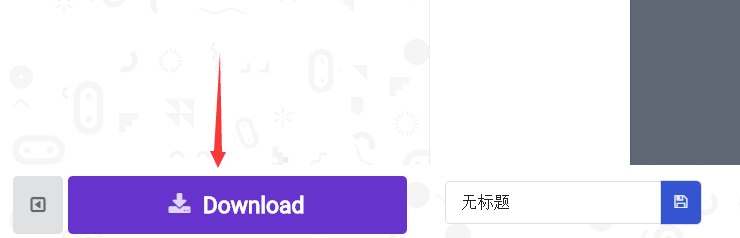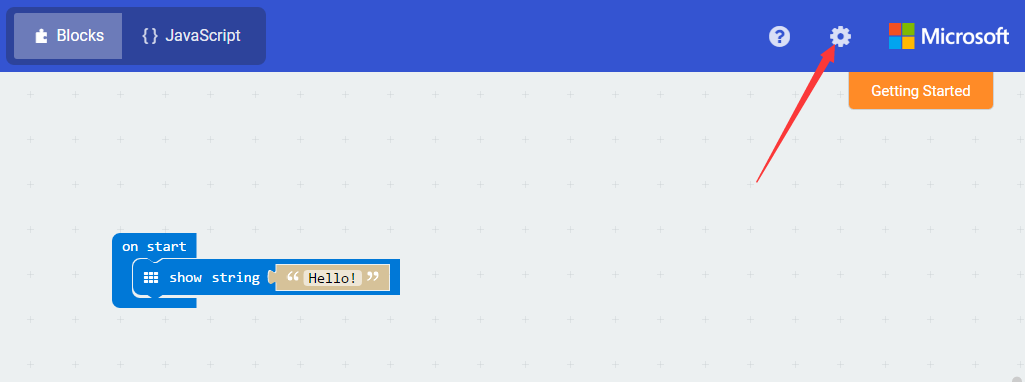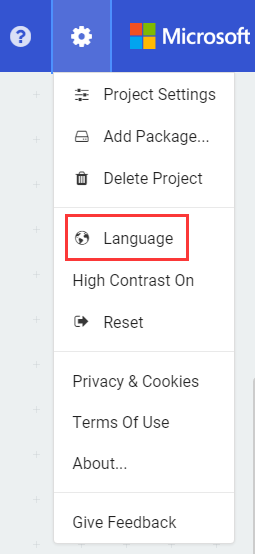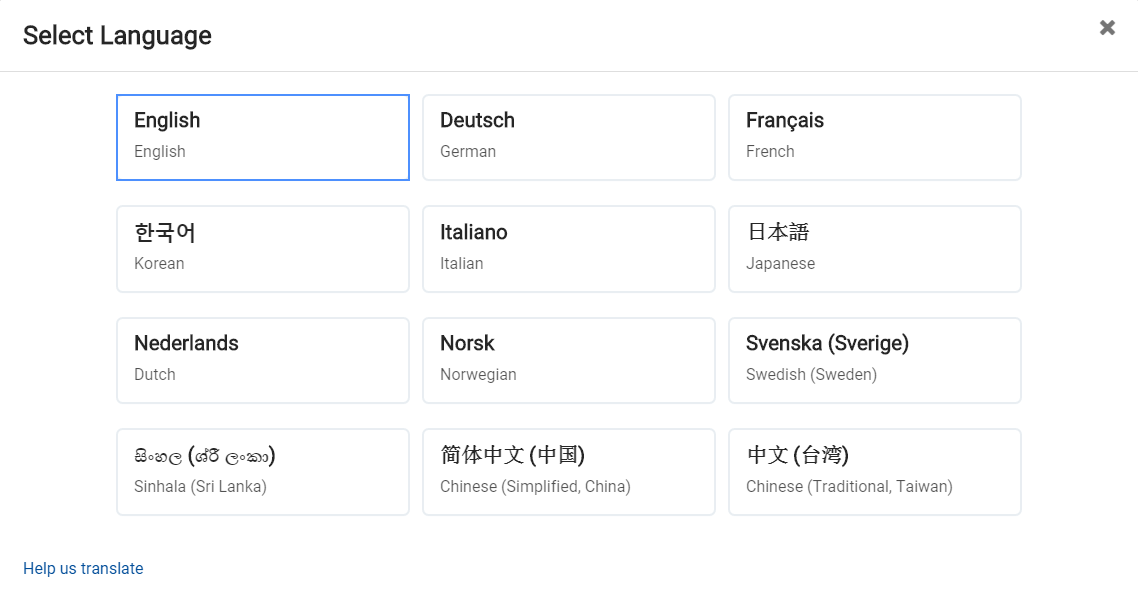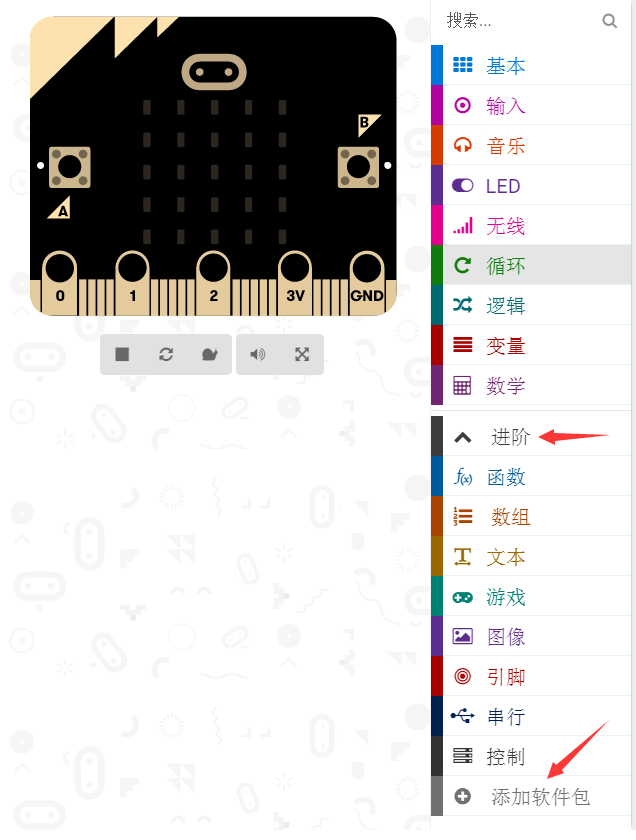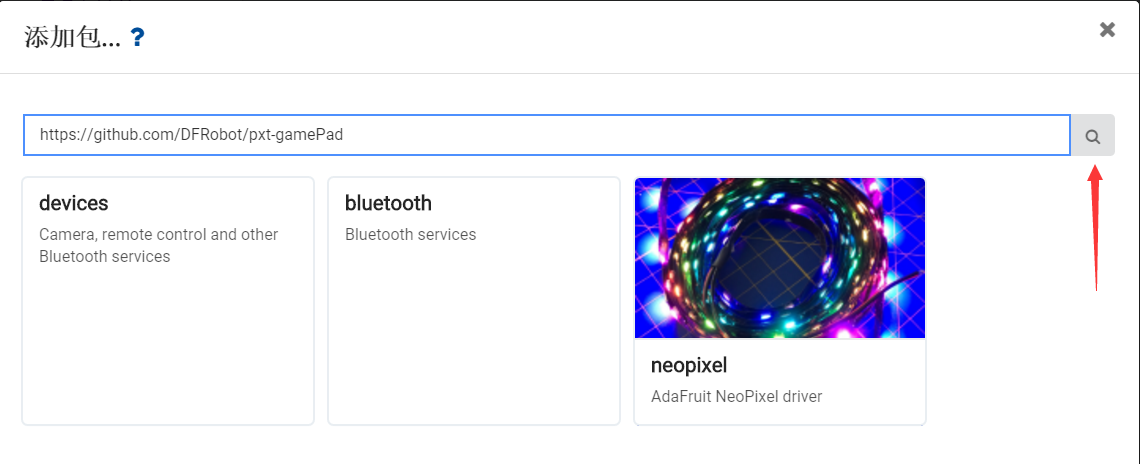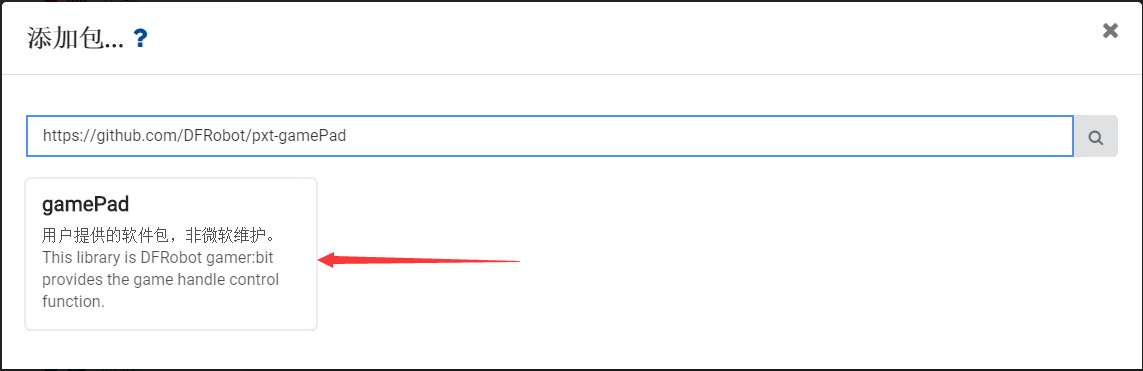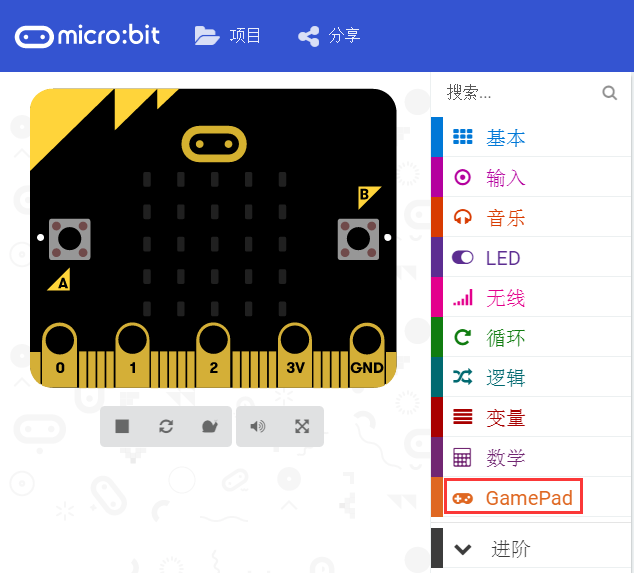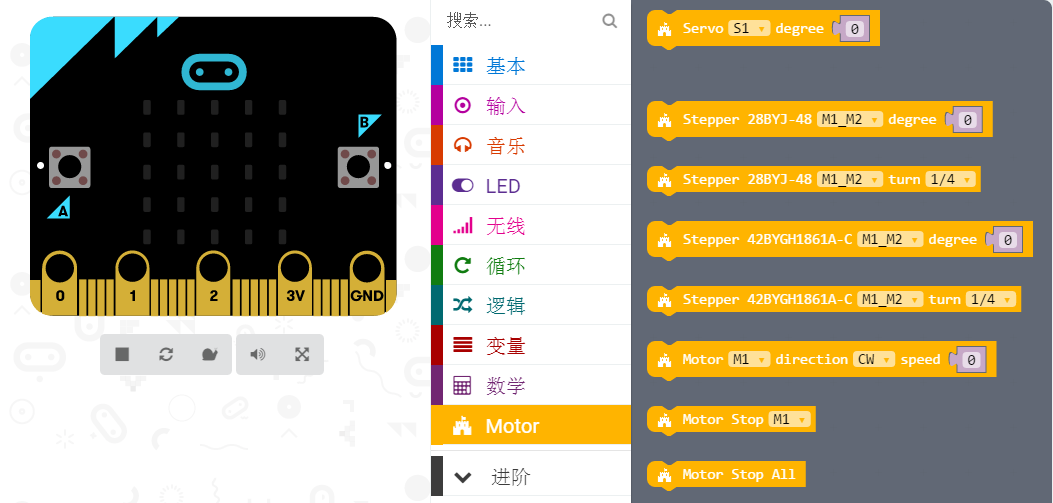-
Notifications
You must be signed in to change notification settings - Fork 3
MakeCode基础操作教程
Angelo edited this page Dec 30, 2019
·
1 revision
点击链接进入makecode在线编程环境(第一次加载,速度可能较慢,请耐心等待):[https://makecode.microbit.org/ https://makecode.microbit.org/]
;
点击下载按钮,然后选择一个名为MICROBIT的驱动盘,将程序下载到micro:bit主板,下载过程中,主板灯会不停的闪烁,请不要断开USB连接,灯停止闪烁一两秒钟后,下载完成;
程序执行结果:micro:bit主板的LED点阵上滚动显示“hello”文字
https://github.com/DFRobot/pxt-motor
更多问题及有趣的应用,请访问论坛
category: Product_Manual category: DFR_Series category: Sensors category:source category:Diagram